Cum se adaugă un nou element în meniul contextual
Configurarea sistemului de operare poate fi efectuată nu numai în ceea ce privește teme vizuale, skin-uri, și așa mai departe. Pe. Dar puteți configura, de asemenea, meniul contextual Windows Explorer prin adăugarea de noi elemente, comenzi, funcții, sau pentru a elimina cele care sunt considerate inutile.
Această intrare se concentrează pe programul de FileMenu Tools, care este, care pot fi utile în meniul de editare contextual.
FileMenu Tools este gratuit și ușor de utilizat și au posibilitatea de a stabili limba română.
Acest program vă permite să editați meniul contextual, în conformitate cu nevoile utilizatorilor.
Acesta oferă posibilitatea de a adăuga echipe și de a le elimina, dar inutil în butonul din dreapta al mouse-ului sau în aplicații.
Există, de asemenea, posibilitatea unui text general de meniu acțiuni de reconfigurare, icoane, și mulți alți parametri.
Imediat trebuie remarcat faptul că unele elemente, de exemplu, mutați dosarul pentru a trimite un fișier, creați un manager faceți clic pe Device, My Computer, deschis cu, executa, adăugați o linie pentru a crea o echipă de pe calculator sau modul în condiții de siguranță se poate face prin intermediul registrului.
Dacă utilizați FileMenu programul de instrumente, acesta va crea un punct - Instrumente FileMenu, și sunteți în ea poate adăuga o varietate de comenzi, funcții, sau programe, de exemplu, cuvânt, WinRAR, notebook-uri, Notepad ++, Excel, AIMP și așa mai departe.
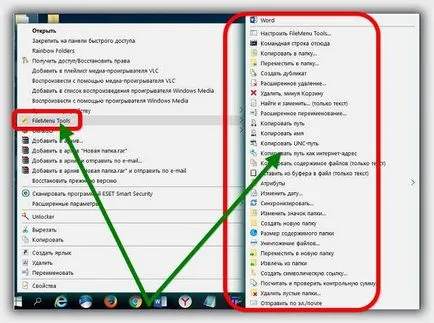
Cum de a adăuga elemente noi la programul de FileMenu Tools
Mulți nu vor descrie. Asigurați-un program de vorbitor de limbă rusă și mult va deveni clar de la sine.
Pentru a face acest lucru, descărcați arhiva, deschide un alt fișier, a pus-2 sunt fișiere în folderul program denumit «lang» și selectați programul în sine românesc.
Adăugarea de elemente se poate face prin selectarea opțiunii în panoul din stânga, și editarea se poate face în fereastra de proprietăți (de la stânga jos) - există o mare oportunitate.
Puteți adăuga un fișier EXE, COM sau BAT, și specificați acțiunea. Puteți adăuga sau elimina diverse intrări de pe partea dreaptă.
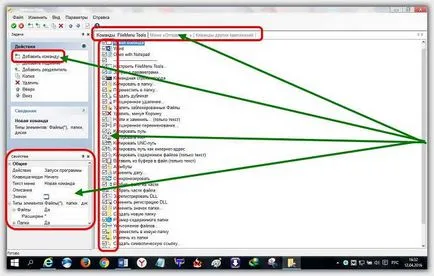
Acest lucru este să se asigure că din neatenție ceva nu elimina excesul și apoi nu au avut nici o problemă cu adăugarea acestui articol. Mult noroc.
Sistem de operare:
XP, Windows 7, 8, 10